Txawm hais tias koj yog tus tshiab rau Apple ntiaj teb lossis tau siv macOS tau ntau xyoo, koj yuav tsum tau tshawb pom cov lus qhia tshiab thiab kev dag ntxias uas koj tsis paub yav dhau los. Lub macOS kev khiav hauj lwm qhov system muab cov lus suav suav tsis txheeb ntawm cov kev sib txawv no thiab nws yog qhov ua tsis tau rau koj kom paub txog txhua yam ntawm lawv. Cia wb mus saib ua ke hauv tsab xov xwm no ntawm 5 ntawm cov lus qhia txawv txawv hauv macOS uas koj yuav tsis tau paub txog - koj yuav xav tsis thoob.
Nws yuav yog txaus siab rau koj

Lub xauv npo nrawm
Koj puas yuav tsum dhia tawm ntawm koj lub Mac lossis MacBook sai li ob peb feeb? Koj puas tau xaiv ib qho khoom plig rau Christmas thaum tus neeg rau qhov khoom plig yog txhais tau tias tawg rau hauv koj chav? Yog tias koj teb tias yog tsawg kawg yog ib qho ntawm cov lus nug, ces nws yuav muaj txiaj ntsig zoo rau koj kom paub tias koj tuaj yeem kaw koj lub cuab yeej macOS sai li cas. Yog tias koj pom koj tus kheej hauv qhov xwm txheej zoo li no, koj tuaj yeem nias lub hotkey nyob qhov twg hauv qhov system Control + Command + Q, uas yuav tam sim ntawd tua thiab xauv lub vijtsam. Tom qab ntawd koj tuaj yeem tsa koj lub Mac lossis MacBook yooj yim los ntawm kev txav tus cursor lossis tapping tus yuam sij keyboard.
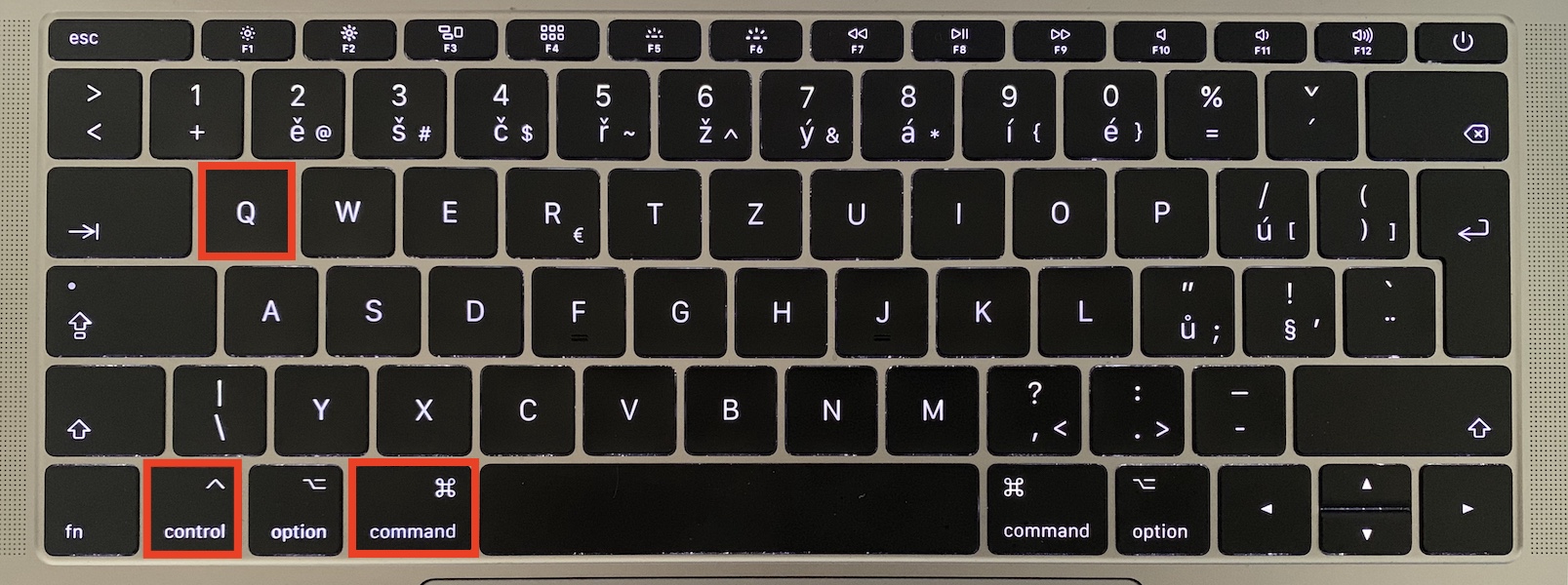
Hloov folder icons
Nyob rau hauv rooj plaub koj tsuas yog dhuav nrog cov tsos xiav ntawm cov folders uas pom muaj nyob txhua qhov chaw hauv qhov system, ces kuv muaj xov xwm zoo rau koj. Txawm nyob hauv macOS, nws yooj yim heev los hloov cov cim ntawm cov folders thiab tejzaum nws kuj ua ntaub ntawv. Hloov cov cim icons tuaj yeem pab tau ob qho tib si kom pom tseeb dua thiab ntau dua "xim" ntawm tag nrho cov kab ke. Yog tias koj xav hloov lub nplaub tshev icon, ua ntej nrhiav nws duab lossis ICNS cov ntaub ntawv, qhov koj qhib Saib ua ntej. Ces nias Hais kom ua + A. kos tag nrho cov duab, thiab tom qab ntawd Hais kom ua + C. rau luam nws. Nrhiav tam sim no nplaub tshev, uas koj xav hloov lub icon rau thiab coj mus rhaub nws txoj cai nias (ob tug ntiv tes). Tom qab ntawd xaiv ib qho kev xaiv los ntawm cov ntawv qhia zaub mov Xov xwm thiab nyob rau hauv lub qhov rais tshiab, nyem rau ntawm sab laug sab saum toj icon tam sim no, piv txwv li ib daim ntawv xiav, uas yuav tso saib xiav ciam teb nyob ib ncig ntawm daim nplaub tshev. Tam sim no txhua yam koj tau ua yog nias Hais kom ua + V. mus ntxig ib daim duab ua ib daim nplaub tshev icon. Yog tias koj tsis nyiam qhov zoo, tsuas yog nias Hais kom ua + Z kom rov qab tau tus thawj icon.
Tsim cov ntawv luv
Koj puas yog ib tus ntawm cov neeg siv uas rov ntaus tib kab lus, kab lus, lossis tiv tauj ntau zaus hauv ib hnub? Koj yuav pom zoo nrog kuv thaum kuv hais tias tas li ntaus email, xov tooj lossis txhua yam tuaj yeem ua rau muaj kev ntxhov siab ntau dhau sijhawm. Tab sis yuav ua li cas yog tias kuv qhia rau koj tias koj tuaj yeem sau email, tus lej lossis lwm yam ntawm Mac siv ib tus cim lossis ib qho luv luv? Koj tuaj yeem ua li ntawd los ntawm kev teeb tsa cov ntawv hu ua shortcuts. Koj tuaj yeem teeb tsa cov no hauv System Preferences -> Keyboard -> Text, qhov twg ces nyob rau hauv qab sab laug nyem rau lub + icon. Tom qab ntawd tus cursor yuav txav mus rau qhov chaw sau ntawv, qhov twg sau ib yam placeholder abbreviation los yog cim. Mus rau sab teb Hloov nrog cov ntawv nyeem ces sau cov ntawv, yuav tsum tau nthuav tawm tom qab koj sau ib tug placeholder abbreviation los yog kos npe los ntawm qhov chaw ntaus ntawv. Piv txwv li, yog tias koj xav kom koj tus email kom nws pib sau thaum koj ntaus vim ua li ntawd Cov ntawv sau ntxig @ ib do Hloov nrog cov ntawv nyeem tom qab ntawd koj e-mail, hauv kuv li cas pavel.jelic@letemsvetemapplem.eu. Tam sim no, thaum twg koj sau rov qab, cov ntawv yuav hloov mus rau koj tus email.
Ntxig emoji yooj yim thiab nrawm
Qhov tseeb MacBook Pros twb muaj Touch Bar, uas koj tuaj yeem yooj yim thiab nrawm ntxig emoji nyob txhua qhov chaw ntawm lub cev. Qhov no yog qhov yooj yim, raws li emoji feem ntau tuaj yeem qhia kev xav thiab kev xav zoo dua li cov ntawv sau ib leeg. Tab sis yuav ua li cas ntxig emoji yog tias koj muaj MacBook Cua, lossis MacBook qub lossis Mac tsis muaj Touch Bar? Nws tsis muaj kev tshawb fawb - tsuas yog txav koj tus cursor mus rau qhov chaw koj xav ntxig rau emoji, tom qab ntawd nias lub pob kub Tswj + Command + Spacebar. Tom qab nias lub keyboard shortcut no, lub qhov rai me me yuav tshwm sim uas koj tuaj yeem tshawb nrhiav thiab ntxig emoji. Lub emoji koj pib siv feem ntau yuav cia li tshwm nyob rau hauv seem Siv Feem ntau.
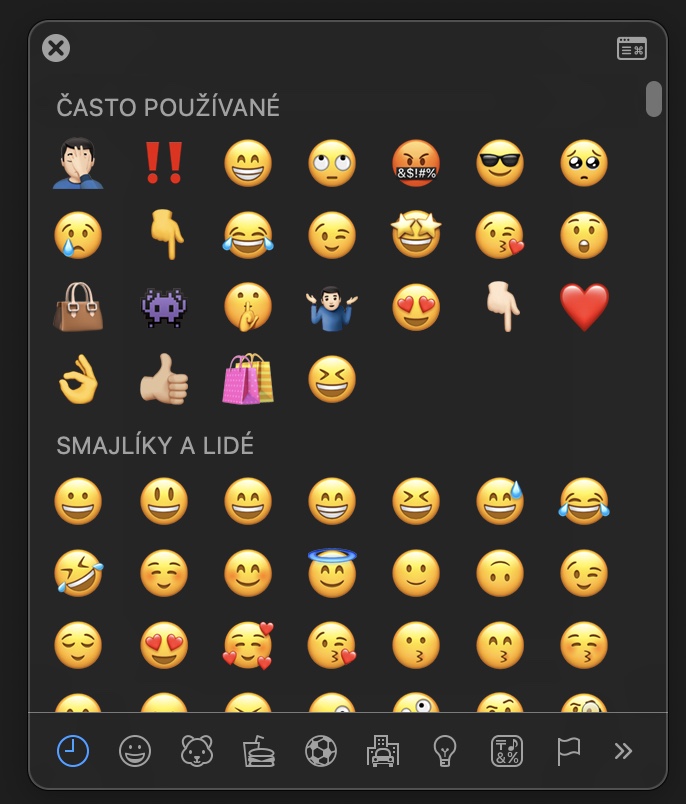
Ua haujlwm nrawm hauv Touch Bar
Thaum nyob rau hauv kab lus dhau los peb tau hais txog cov lus qhia uas tuaj yeem siv los ntawm cov neeg siv yam tsis muaj Touch Bar, hauv kab lus no nws tsuas yog rau cov neeg siv nrog Touch Bar. Cov neeg siv kov Bar feem ntau muab faib ua ob pawg - hauv thawj pab pawg koj yuav pom cov tib neeg uas tau poob rau hauv kev hlub nrog nws thiab hauv pab pawg thib ob, ntawm qhov tsis sib xws, cov neeg uas ntxub nws. Yog tias koj koom nrog pab pawg thib ob no thiab siv Touch Bar kom ntau li ntau tau, kuv muaj ib qho lus qhia zoo rau koj uas koj tuaj yeem siv tau rau qee qhov xwm txheej - cov no yog cov haujlwm ceev hauv Touch Bar. Txhawm rau teeb tsa lawv, mus rau System Preferences -> Extensions, qhov twg hauv cov ntawv qhia zaub mov sab laug, tawm mus nqes thiab nias qhib Kov Bar. Tom qab ntawd, txaus zuam tej yam ceev ceev uas koj muaj nyob rau hauv lub system. Nrog lub pob Customize Control Sawb…, nyob rau hauv qab sab xis, koj tuaj yeem ua rau lub pob nrawm nrawm luag mus rau Touch Bar. Thaum koj coj mus rhaub khawm no hauv Kov Bar, koj Cov Kev Ua Ceev yuav nthuav dav thiab koj tuaj yeem pib siv lawv.
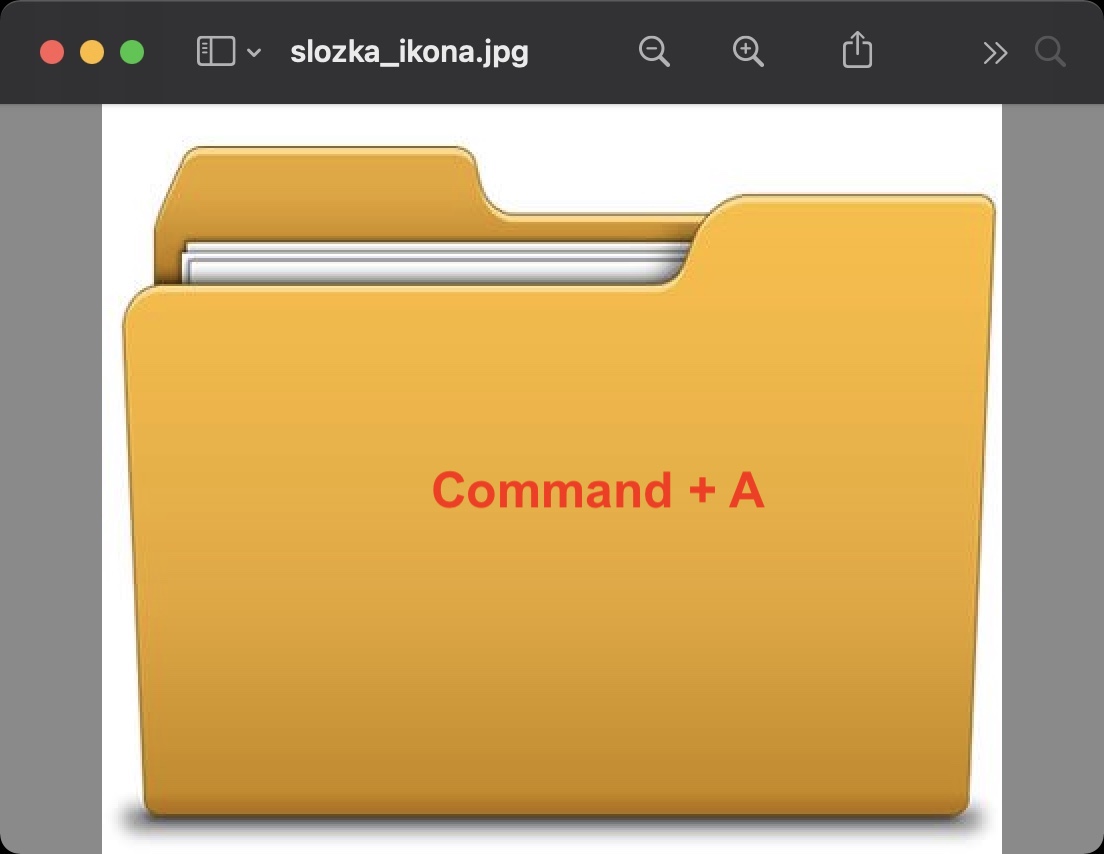
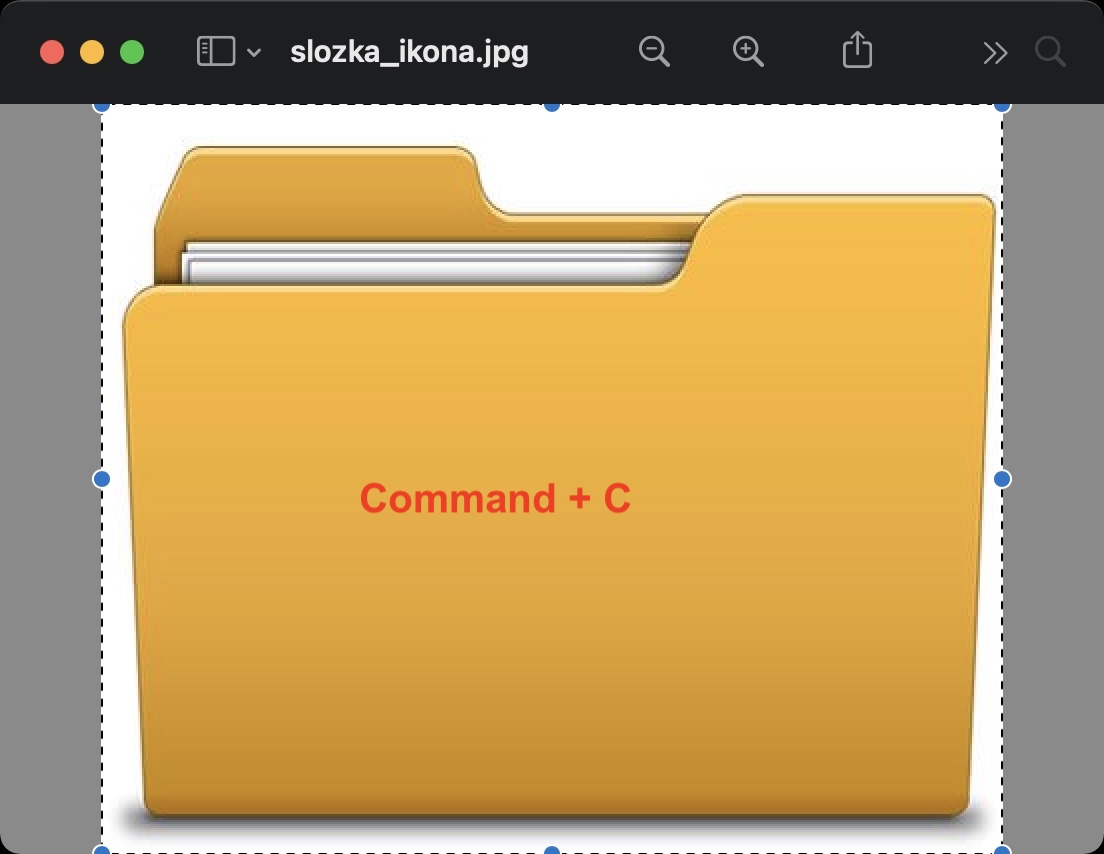
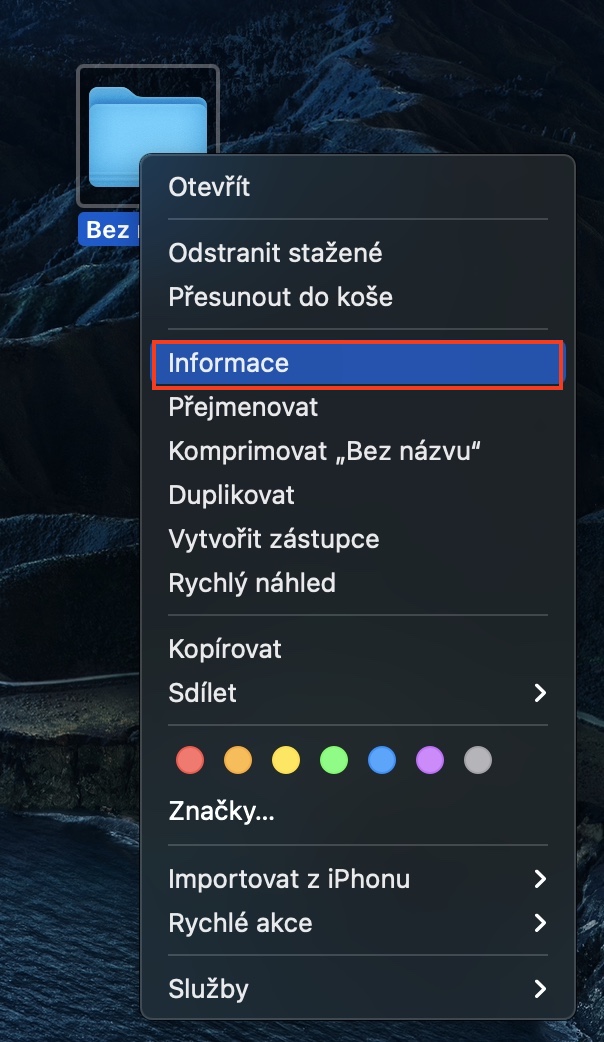
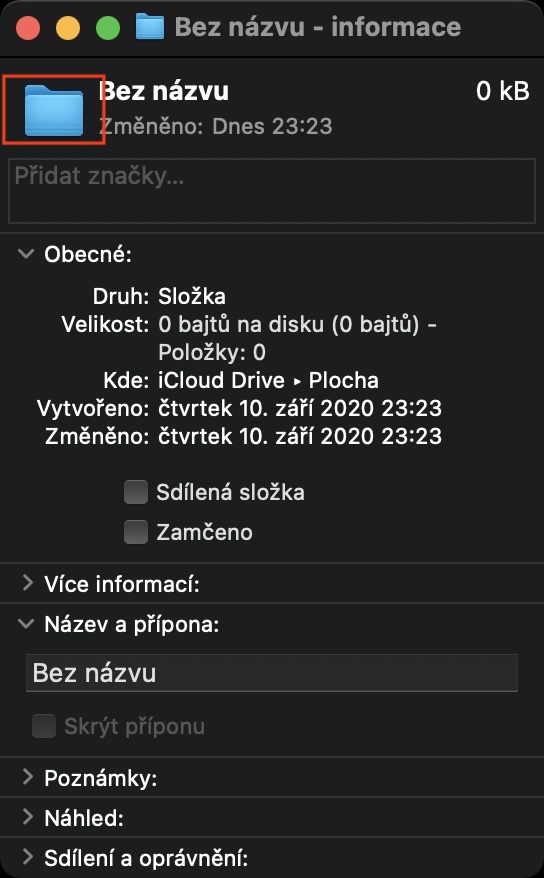
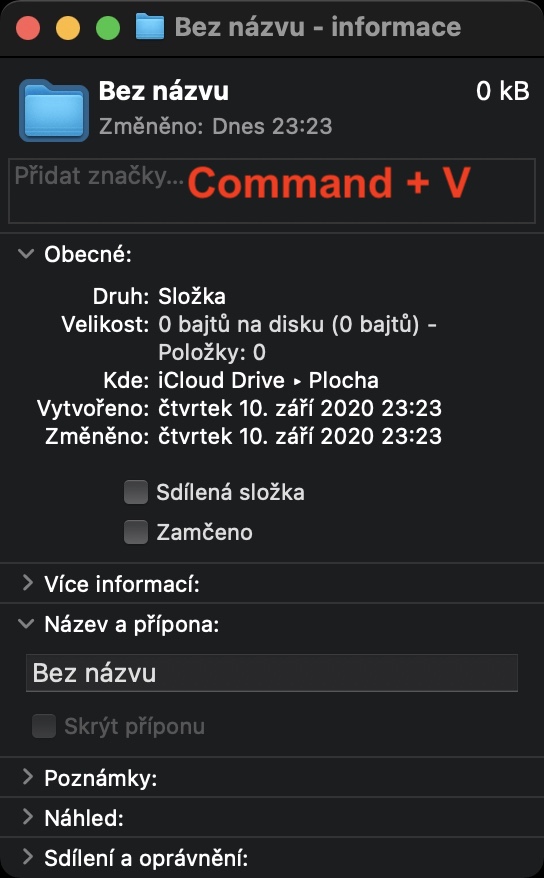
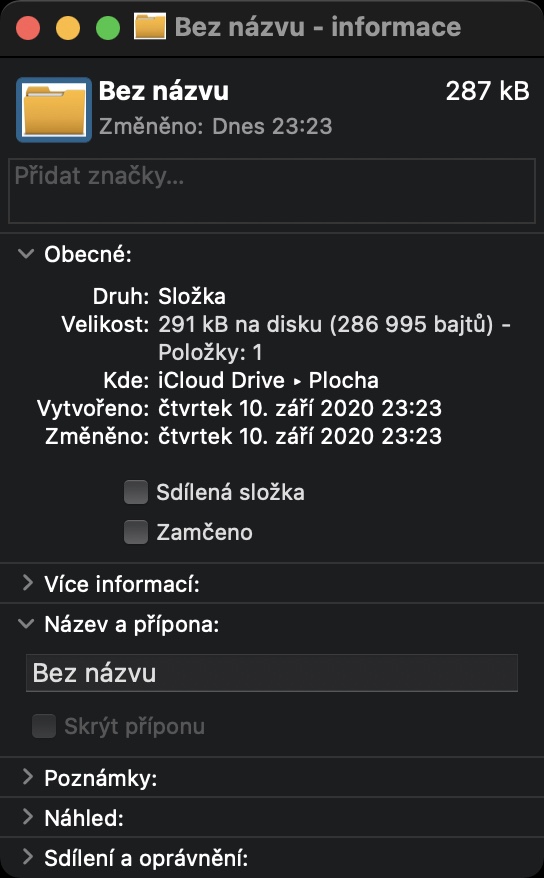
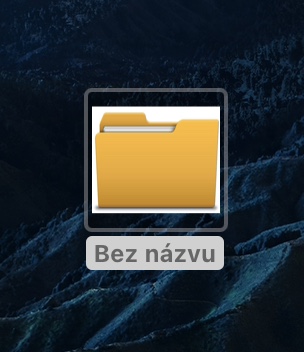

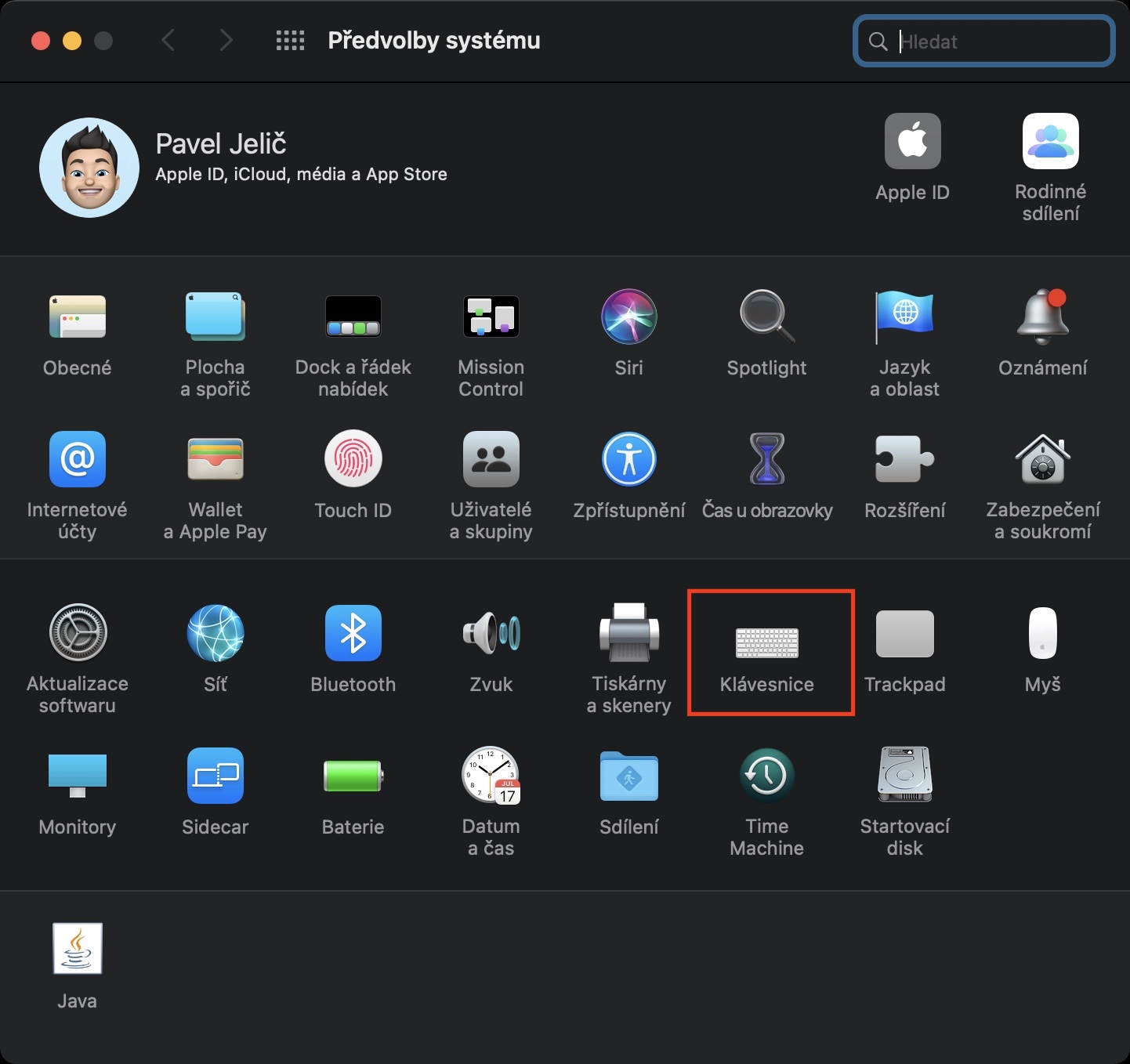
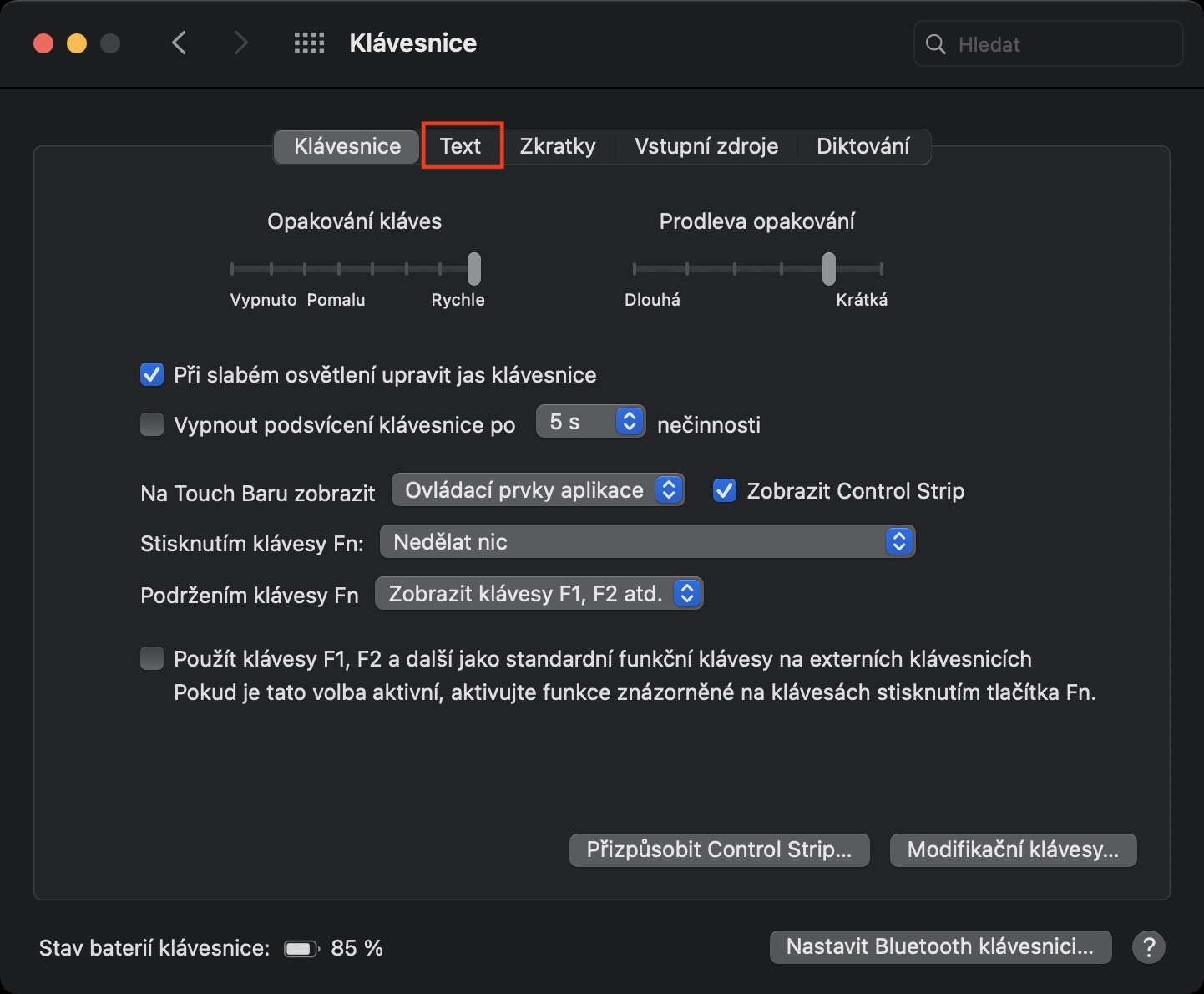
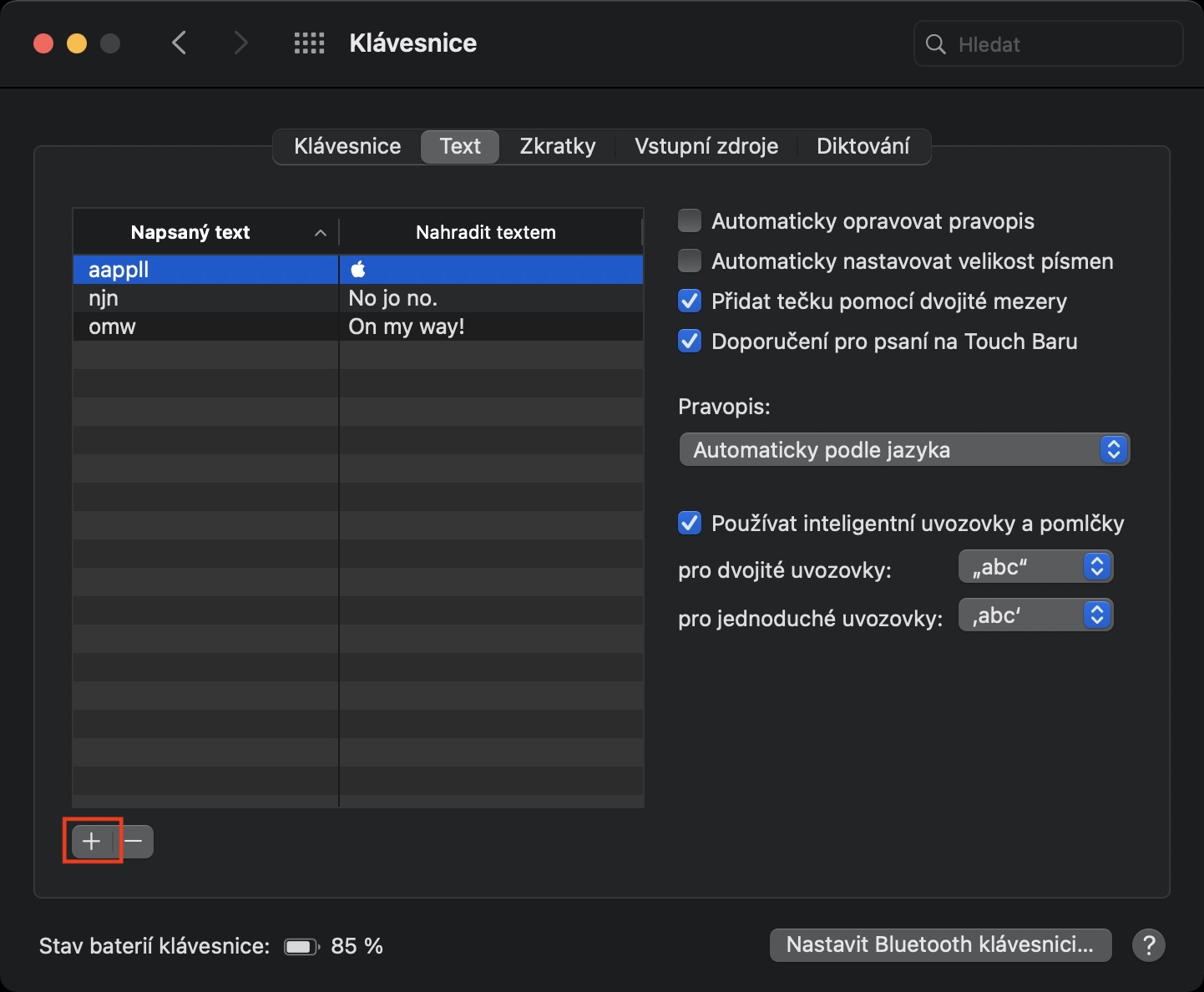
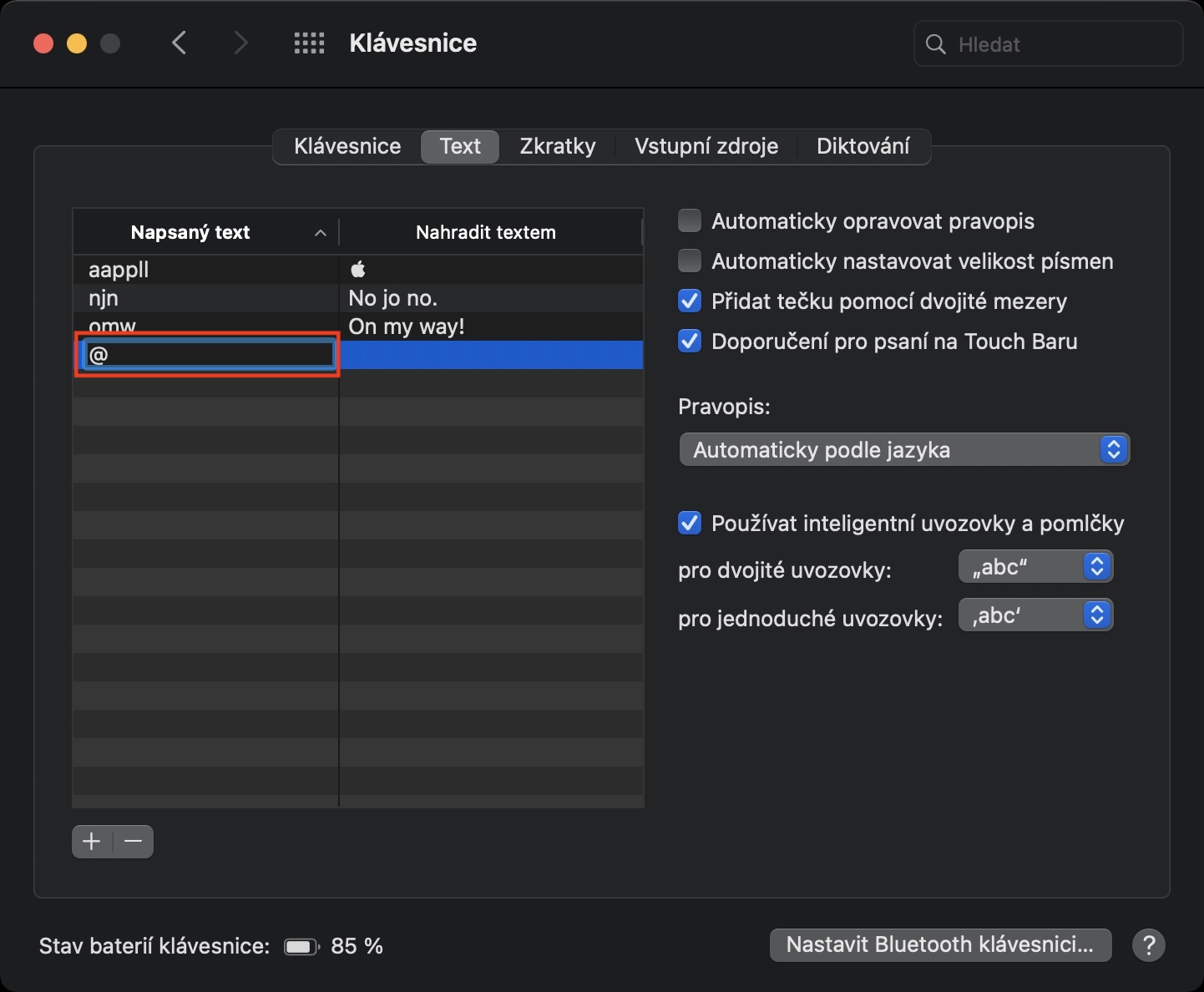
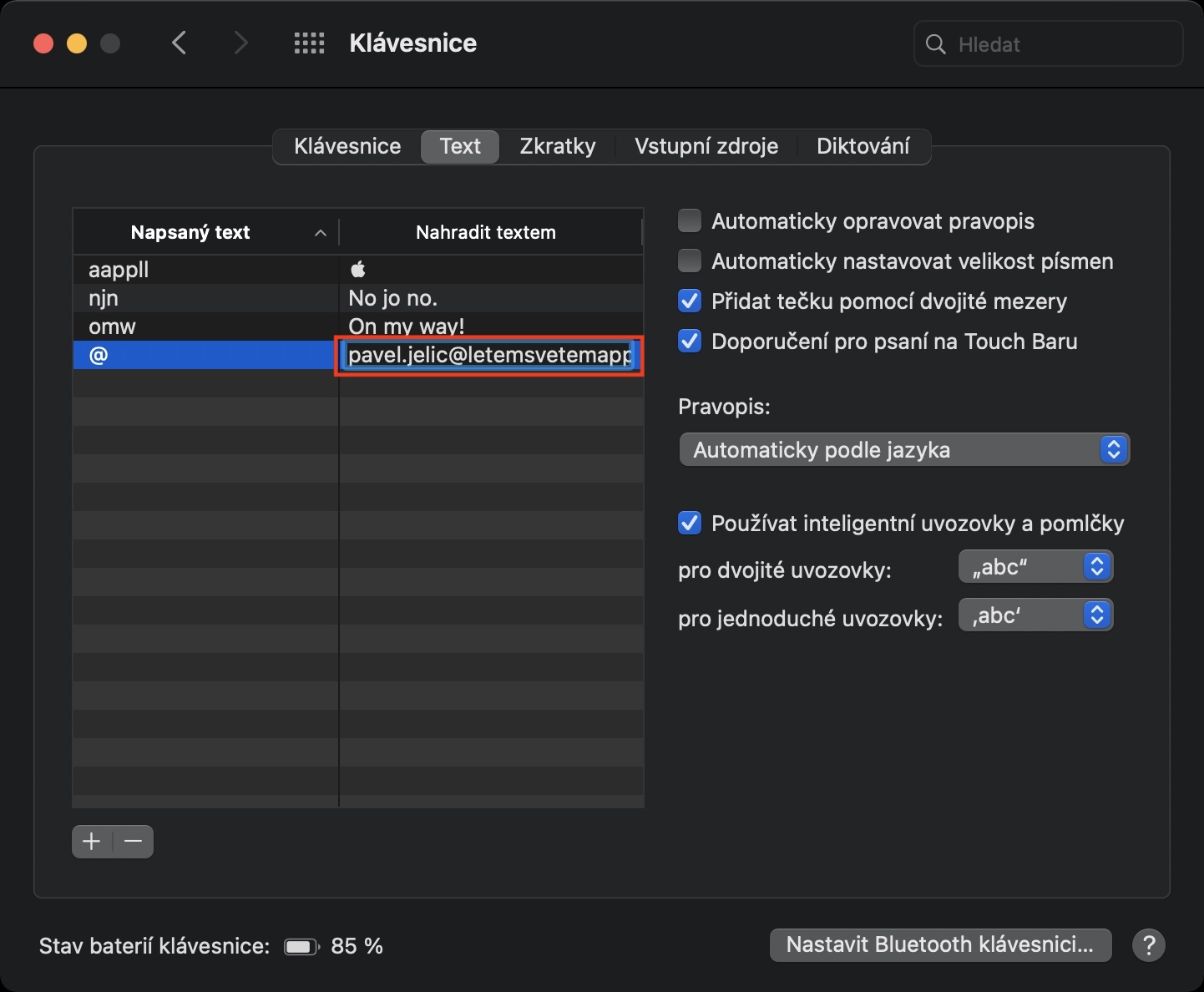
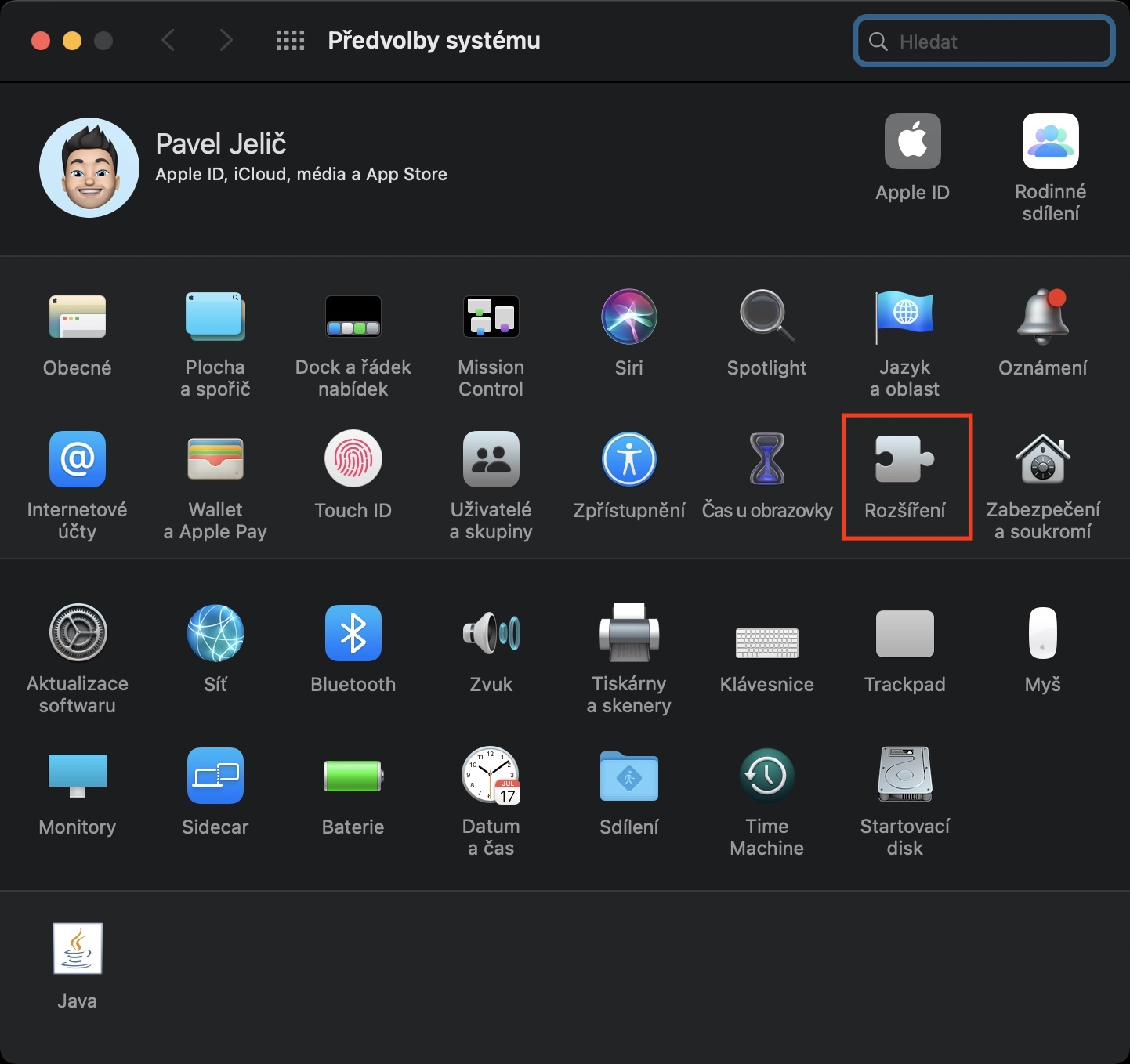
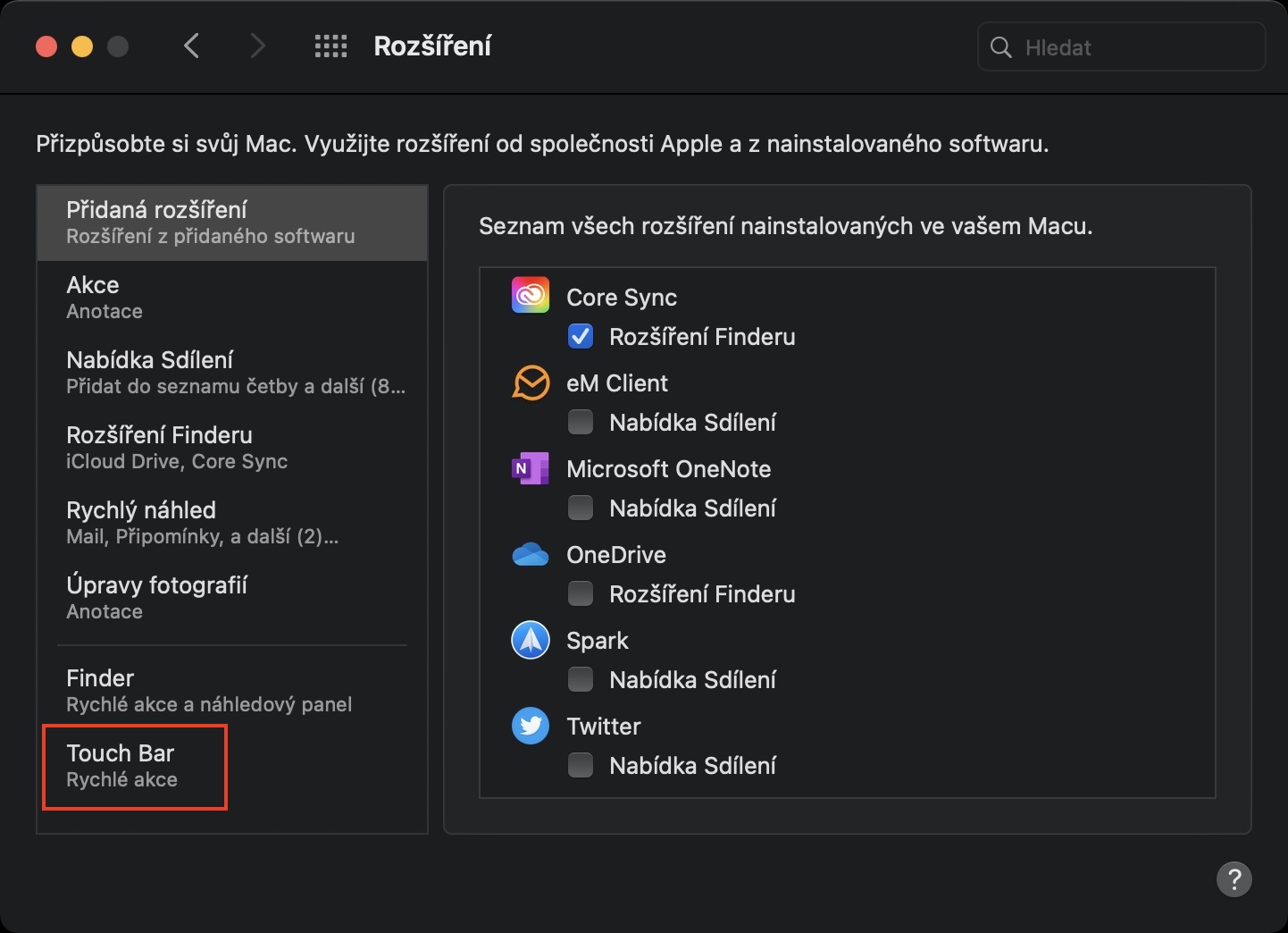
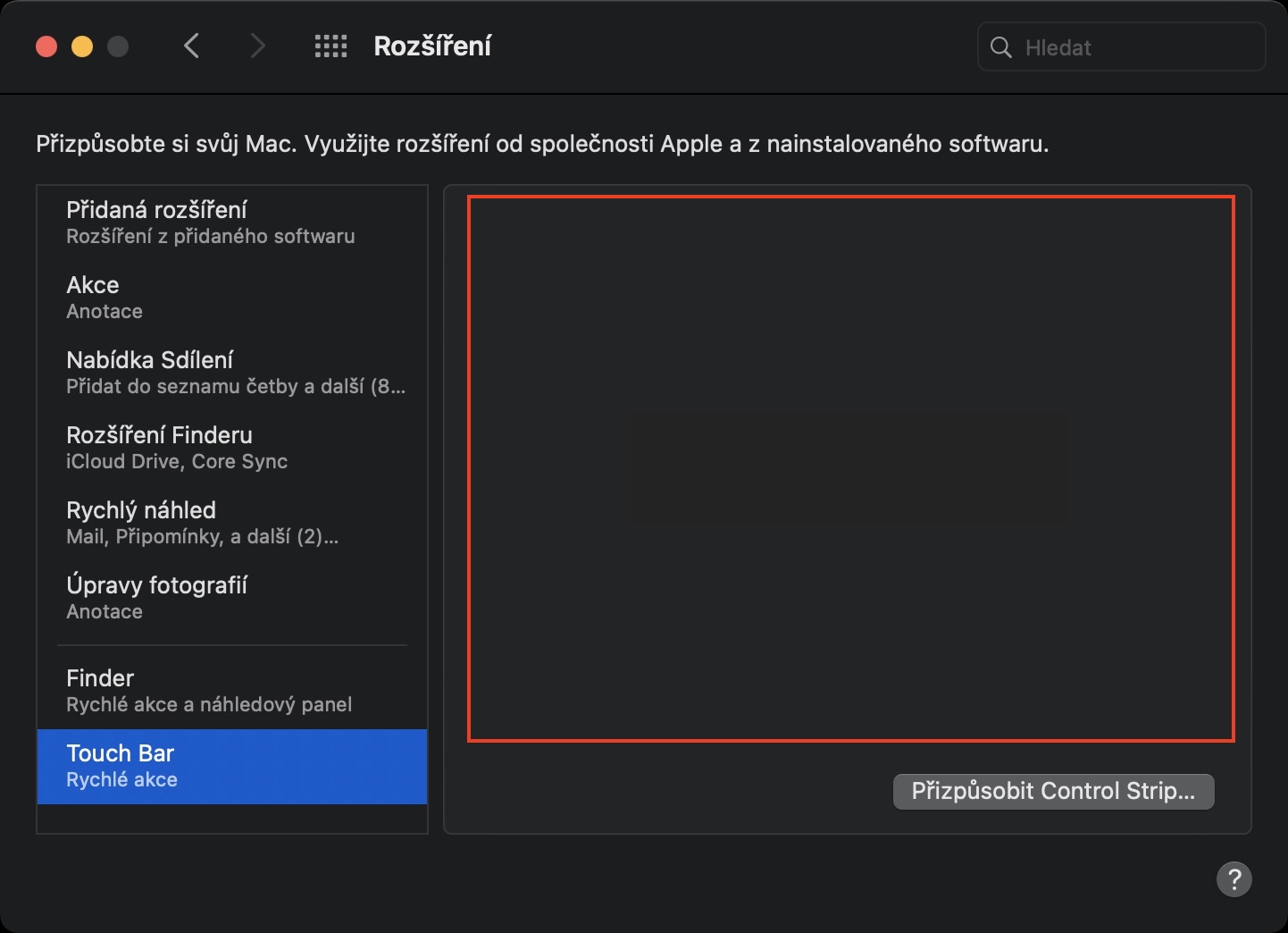
Tsuas yog kho me me - thawj zaug koj xauv, kho cov duab - lossis txav nws mus rau emoji.
Ua tsaug, tsau.